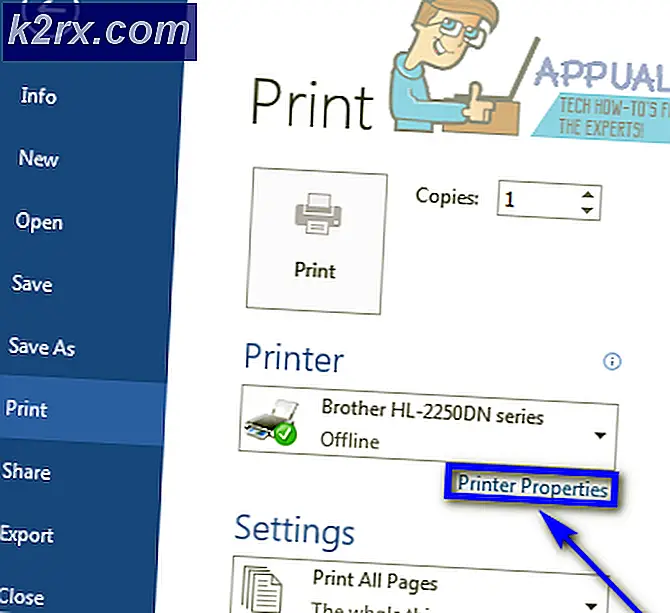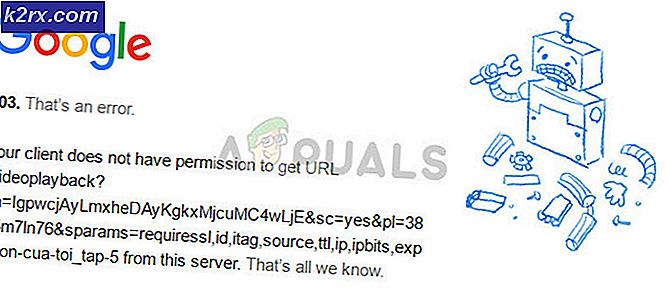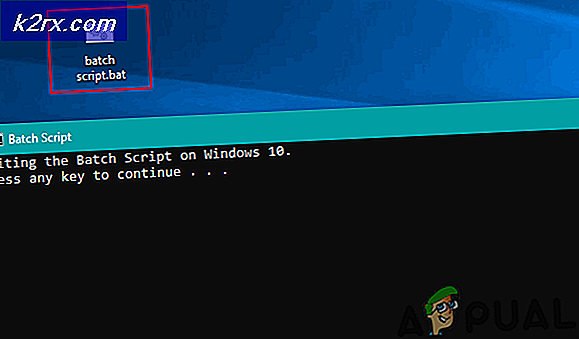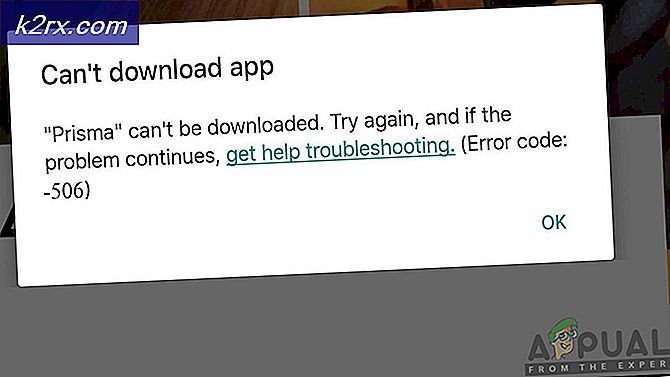Sådan installeres MS Office på et andet drev
Installation af en software eller et program er noget, alle er bekendt med. Med blot et par museklik kan vi installere software overalt i vores system. Men der er tidspunkter, hvor den del af installationen af software, hvor som helst på systemet, rammer en vejspærring. Dette sker med folk, der forsøger at installere Microsoft Office 365 på deres system ved hjælp af den downloadbare version fra Microsofts hjemmeside. Brugere kan ikke tilpasse installationen og gøre det sådan, at Office-pakken installeres på et andet drev end standard C: drevet. Så for at hjælpe folk ud, giver vi nogle metoder til at installere sådan software på andre drev end C: \
Problemet står overfor
Uanset om du bruger en SSD til at øge ydeevnen i dit system eller simpelthen valgt Office 365 forretning eller studerende fra deres hjemmeside, vil du opdage, at du ikke kan tilpasse installationen, og alle værktøjerne er installeret på standard C: drev. Dette skyldes, at Microsoft fra Office 365 har implementeret Click-to-Run-teknikken til installation af software. Hvad dette gør er, at når du klikker på filen, sker installationen af sig selv, og du kan ikke tilpasse det på nogen måde.
Dette har fået mange brugere til at udtrykke deres vrede. Folk betaler summer på $ 99 for dette produkt og derefter finder sig ude af stand til selv at ændre installationsmappen. Mange mennesker har ikke de nødvendige næsten 4 GB plads i deres standarddrev, så de skal absolut ændre installationsmappen. Vær ikke bekymret, for vi vil fortælle dig hvordan.
Metode 1: Ændring af installationsmappe
Du kan ændre installationsmappen til en anden vej ved at foretage nogle ændringer i registreringsdatabasen. Her er hvad du skal gøre:
Skriv regedit på Start-menuen eller Kør
PRO TIP: Hvis problemet er med din computer eller en bærbar computer / notesbog, skal du prøve at bruge Reimage Plus-softwaren, som kan scanne lagrene og udskifte korrupte og manglende filer. Dette virker i de fleste tilfælde, hvor problemet er opstået på grund af systemkorruption. Du kan downloade Reimage Plus ved at klikke herGør din vej til følgende under Registerredigering:
HKEY_LOCAL_MACHINE \ SOFTWARE \ Microsoft \ Windows \ CurrentVersion
Se efter en værdi ved navn 'ProgramFilesDir'. Skift standardværdien, som vil være 'C: \ Programmer' til den ønskede nye placering
Luk regedit og genstart dit system, så ændringen træder i kraft
Metode 2: Opret et kryds for at pege på en anden placering
Operativsystemet mener, at det går til C: Kør til at køre Office, men det kommer til din nye placering. Bemærk, at denne metode kun virker, hvis du vil flytte Office Suite til en ny placering, hvilket betyder at du allerede har det installeret på dit C: drev. Sådan fungerer det her:
Tøm papirkurven
Kør Task Manager og afslut alle MS Office relaterede opgaver
Find mapperne C: \ Program Files \ Microsoft Office 15 'og' C: \ Program Files (x86) \ Microsoft Office
Slet begge disse mapper
Åbn kommandoprompten og indtast dette:
MKLINK / JC: \ Programmer \ Microsoft Office 15 (your_preferred_disk_drive): \ Programmer \ Microsoft Office 15?
MKLINK / JC: \ Programmer (x86) \ Microsoft Office (your_preferred_disk_drive): \ Programmer (x86) \ Microsoft Office
Gendan de slettede filer fra papirkurven. De vises nu i dit nye drev i stedet for C:
Genstart dit system
Microsoft irriterede virkelig mange mennesker med deres Click-to-Run-implementering. Hvis du bruger en anden Office-version end MS Office Professional Plus 2013, kan du ikke tilpasse installationen. Ved hjælp af de ovenfor beskrevne metoder kan du ændre installationsstedet.
PRO TIP: Hvis problemet er med din computer eller en bærbar computer / notesbog, skal du prøve at bruge Reimage Plus-softwaren, som kan scanne lagrene og udskifte korrupte og manglende filer. Dette virker i de fleste tilfælde, hvor problemet er opstået på grund af systemkorruption. Du kan downloade Reimage Plus ved at klikke her